
Рекомендуємо: Як завантажити Windows 10 Enterprise ISO використовуючи Media Creation Tool
Два способи отримати і мати під рукою оригінальні ISO від Microsoft.
Ось що вам потрібно зробити що б завантажити будь-ISO образ ОС Windows 10 з офіційного джерела.
Всім відомо, що можна, щоб завантажити Windows 10 ISO від Microsoft за допомогою офіційного Media Creation Tool. Є й інші інструменти, що дозволяють завантажити Windows 10 ISO, але Media Creation Tool краще, ніж засоби сторонніх виробників з очевидних причин.
Завантаження Windows 10 ISO з використанням Media Creation Tool це легко, вам потрібно буде зробити близько десятка кліків, щоб завантажити образ ISO.
Microsoft розробила офіційну сторінку для завантаження Windows 10 ISO, сторінка показує різний зміст в залежності від того, з якого пристрою ви отримуєте доступ до сторінки завантаження.
Коли ви відвідуєте сторінку завантаження з комп'ютера під керуванням ОС Windows 10/8 / 8,1 / 7, то вам буде представлена посилання URL для завантаження кошти створення носія, яке, в свою чергу дозволяє завантажити ISO. Якщо ви зайдете на неї з телефону - Mac або Windows, ви отримуєте пряме посилання для завантаження Windows 10 ISO замість опції для завантаження Media Creation Tool.
Багато користувачів намагаються завантажити Windows 10 ISO щоразу, коли нова версія Windows 10 доступна, щоб мати можливість виконати чисту установку Windows 10.
Так, ви можете завантажити Windows 10 ISO від Microsoft без Media Creation Tool. Щоб зробити це, все, що вам потрібно, це представити свій комп'ютер як телефон Windows, або Mac. Зачекайте, вам не потрібно встановлювати будь-яке програмне забезпечення, щоб замаскувати ваш Windows 10 ПК і представити як мобільного пристрою. Вам просто потрібно змінити агента користувача за замовчуванням в вашому веб-браузері. Ось як це зробити.
Використовуйте наведені нижче інструкції щодо завантаження файлів образу Windows 10 ISO від Microsoft без використання Media Creation Tool.
Крок 1: На вашому Windows, 10/8/7 комп'ютері, запустіть браузер Internet Explorer. І перейдіть на сторінку завантаження Windows 10 ISO.
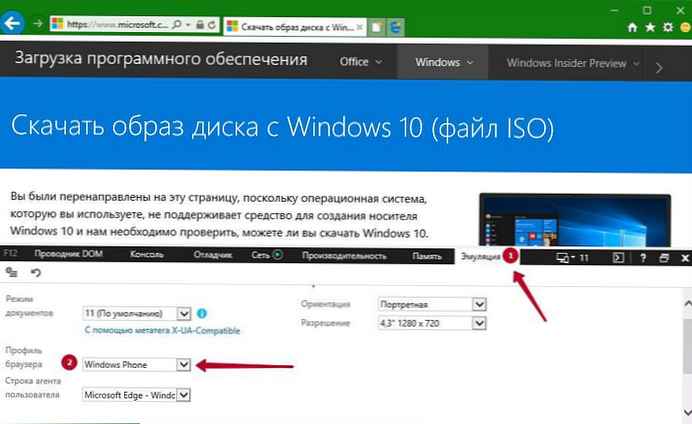
Крок 2: Після завантаження сторінки, натисніть на клавіатурі клавішу F12, щоб відкрити інструменти розробника. Не хвилюйтеся. Це просто.
Крок 3: Тепер, в інструментах розробника, натисніть на вкладку Емуляція. З ліва в профілі браузера, в діалоговому вікні списку виберіть Windows Phone.
Крок 4: Internet Explorer автоматично перезавантажить сторінку. Якщо немає, то обновіть сторінку натиснувши F5. Далі Виберіть випуск Зазначені нижче випуски Windows 10 підходять для Windows 10 Домашня, так і для Windows 10 Pro. (Creators Update останній випуск), а потім натисніть кнопку підтвердити.
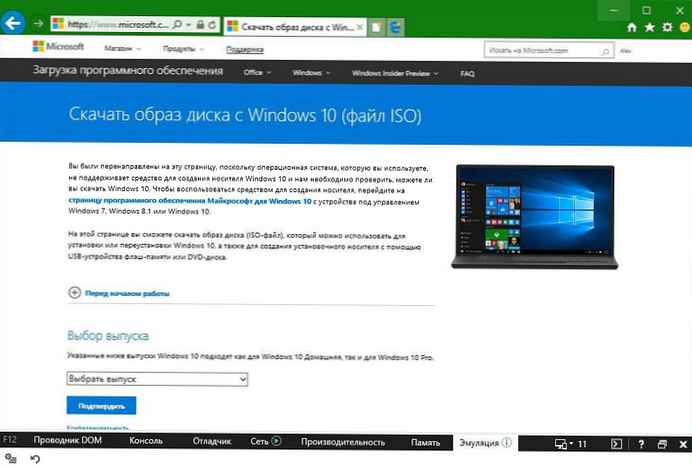
Крок 5: Далі ви побачите сторінку вибору мови продукту. Виберіть мову та натисніть кнопку Підтвердити.
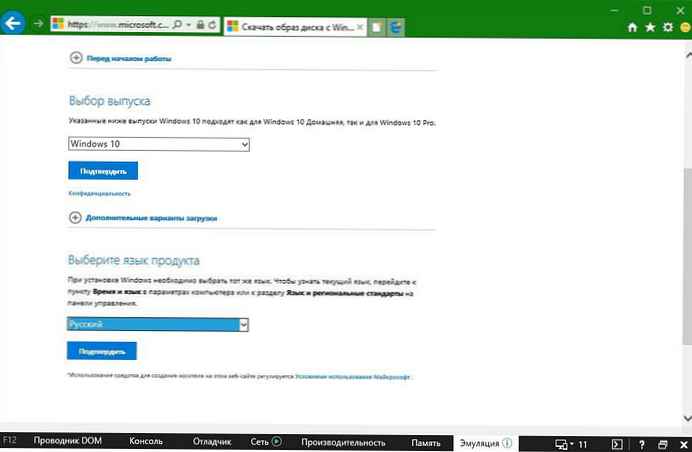
Крок 6: Нарешті, виберіть розрядність системи - 32 або 64-Bit (в залежності від того, який тип Windows 10 необхідно встановити і запустити на комп'ютері), щоб почати завантаження файлу образу Windows 10 ISO.
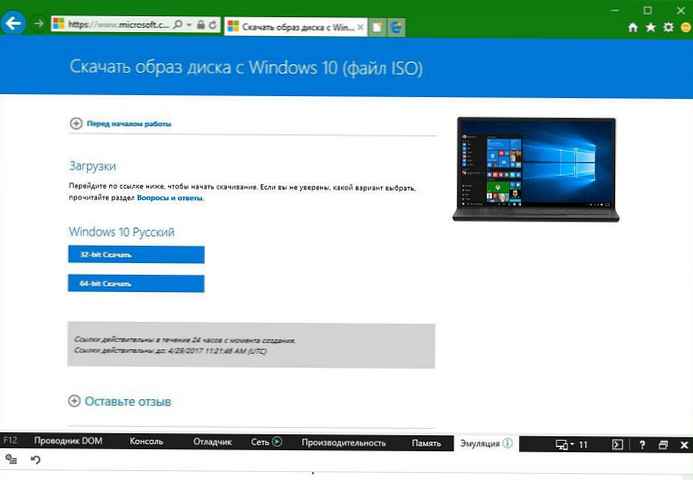
Після завершення завантаження, ви можна закрити вкладку або браузер.
Скачайте всі ISO якщо ви хочете, зберегти їх для нащадків.))
другий спосіб
На превеликий жаль другий спосіб більше не працює.
Але як казав герой одного фільму - Якщо зачинилися двері десь обов'язково відкриється вікно.
MSDN служба Майкрософт, яка дозволяє завантажувати всі свої продукти, як ISO. Windows 10, Серверні версії, версії Enterprise або новий офіс 2016, і багато інших продуктів компанії.
Для "простих смертних" є можливість тільки подивитися, а для того щоб мати можливість щось скачати, потрібно купити підписку на MSDN. Якщо ви не щасливий володар дорогої підписки MSDN, а необхідно завантажити собі якийсь із представлених на сайті MSDN ISO, Ви можете це зробити безкоштовно, скориставшись невеликою хитрістю.
Як це працює: Необхідно самому скласти з двох частин УРЛ для завантаження.
Зображення з прикладом Windows 10 (Multiple Editions) (x64) - DVD (російською мовою)
це перша частина URL, для завантаження ISO. http://download.msdn.microsoft.com/pr/
Для отримання другої частини адреси вам необхідно перейти на сторінку MSDN: і увійти в обліковий запис microsoft, якщо у вас її немає просто створіть нову.
На сторінці відкрийте, посилання з ISO який вам потрібен.
Натисніть на кнопку "відомості", А потім в отобразившейся інформації знаходимо Ім'я файлу: ru_windows_10_multiple_editions_x64_dvd_6847101.iso
це і буде другою частиною необхідного нам URL, додайте її до першої частини вище вказаної адреси.
Тепер введіть отриману посилання в браузері або в менеджері завантажень, і образ почне завантажуватися.











